muCommander هو بديل بسيط لمستكشف الملفات لأجهزة الكمبيوتر التي تعمل بنظام Windows
يعد muCommander بديلاً(muCommander) آخر لـ File Explorer(File Explorer alternative) لنظام التشغيل Windows 10(Windows 10) والذي يوفر واجهة بسيطة ومباشرة وسهلة الاستخدام لعمليات الملفات الضخمة. يوفر جزأين يعملان مع وحدات التخزين والخوادم المحلية عبر FTP و SFTP و SMB و NFS و HTTP و Amazon S3 و Hadoop HDFS و Bonjour . دعنا نتحقق من جميع الميزات ، وكيف يمكنك استخدام muCommander.
muCommander - بديل مستكشف الملفات(– File Explorer)
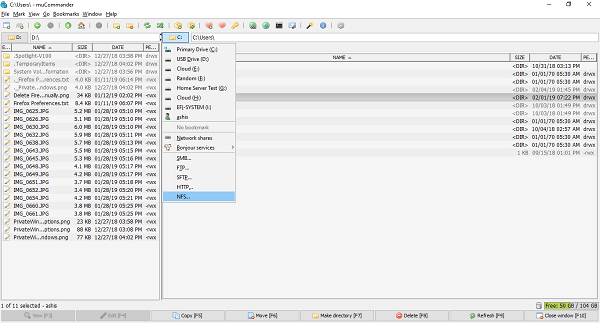
عند تشغيله ، تحصل على جزأين بنفس المسار. لبدء استخدامه ، أولاً ، قم بتغيير المسار ، أي افتح المجلدات التي تريد العمل بها.
في الأعلى ، يمكنك الوصول إلى قوائم الملفات ، متبوعة بشريط الأدوات الذي يوفر وصولاً سريعًا إلى Windows الجديد(New Windows) (يمكن أن يكون لديك مثيلات متعددة من muCommander) ، وإنشاء مجلدات جديدة ، ومبادلة الدلائل بين جزأين ، وإنشاء ملفات أرشيف ، وملفات إشارات مرجعية ، وما إلى ذلك. تشغيل. يمكنك أيضًا فتح موجه الأوامر(Command Prompt) ، والاتصال بالخوادم ، وإرسال البريد الإلكتروني ، وما إلى ذلك.
كما أنه يدعم علامات تبويب متعددة(multiple tabs) مفيدة للعمل مع الكثير من المجلدات الفرعية. يمكنك التبديل بين استخدام اختصارات لوحة المفاتيح ونسخ الملفات عن طريق السحب والإفلات السريع. للتبديل بين وحدات التخزين أو الخوادم ، انقر فوق الاسم ، وسيسرد جميع محركات الأقراص ومشاركات الشبكة وخدمات Bonjour والوصول إلى (Bonjour)FTP و SFTP و SMB و NFS و HTTP وما إلى ذلك.
ملاحظة: جميع اختصارات لوحة المفاتيح متاحة ضمن تعليمات> اختصارات لوحة المفاتيح.
في الجزء السفلي ، لديك وصول سريع لمفاتيح F(quick F keys access) إلى عمليات مثل تحرير (Edit)ونسخ(Copy) ونقل وإنشاء دليل (Make Directory)وحذف(Move) وما إلى(Delete) ذلك . يمكنك أيضًا النقر بزر الماوس الأيمن فوق أي ملف أو مجلد والحصول على الكثير من الخيارات المفيدة بما في ذلك مسار النسخ ونسخ اسم الأساس وتحديد ملفات متعددة وتغيير الأذونات وما إلى ذلك.
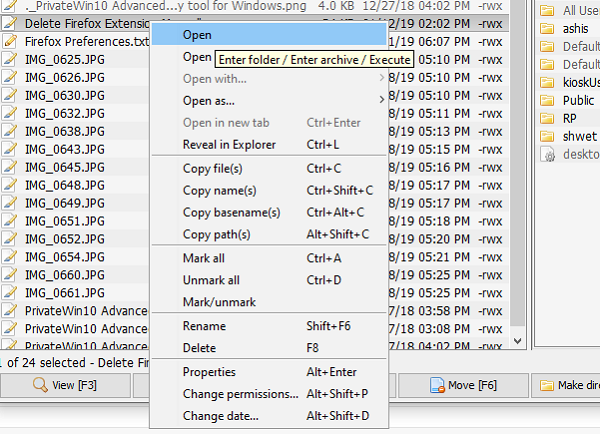
لا يستغرق استخدام muCommand وقتًا. عمليات الملفات مباشرة ، والاختصارات والإجراءات الأساسية التي لا يقدمها File Explorer تجعلها مفيدة.
إذا كنت تتعامل مع الكثير من الملفات المضغوطة(compressed files) ، فإن muCommander يتيح لك استعراض وإنشاء وفك ضغط أرشيفات ZIP و RAR و 7z و TAR و GZip و BZip2 و ISO/NRG و AR/Deb و LST . يمكن تعديله أثناء التنقل ، دون الحاجة إلى إعادة ضغط الأرشيف بالكامل.
يستخدم الكثيرون البرامج النصية لتنفيذ عمليات الملفات. يدعم البرنامج خيار تشغيل الأوامر(run commands) مباشرة من الواجهة. يتم عرض الإخراج أيضًا ، ويتوفر السجل الكامل ،
يمكن لأولئك الذين يتعاملون مع الخوادم البعيدة تخزين بيانات الاعتماد وإدارتها(store and manage credentials) باستخدام مدير كلمات المرور المدمج. ومع ذلك ، لا توجد طريقة لحماية مدير بيانات الاعتماد نفسه بكلمة مرور.
العيب الرئيسي الوحيد في muCommand هو أنه لا يدعم( doesn’t support) عملية الخلفية ، أي أن Copy/move الملفات في الخلفية غير ممكن حتى الآن. تبدو واجهة المستخدم قديمة أيضًا ، ولكن يمكنك دائمًا استخدام السمات للحصول على واحدة جديدة.
في حالة ظهور أي خطأ "mucommand jre" ، فهذا يعني أنك لم تقم بتثبيت Java . إنه مستكشف ملفات متعدد المنصات يعمل على Linux و Windows و Mac ويحتاج إلى Java 1.6 أو أعلى للتشغيل.
إنه متوفر ، و 27 لغة ويمكنك تنزيله من هنا.(download it from here.)
Related posts
TC4Shell يتيح لك فتح جميع صيغ أرشيف مباشرة في File Explorer
كيفية إظهار Details pane في File Explorer في Windows 10
كيفية تمكين Legacy Search Box في File Explorer من Windows 10
File Explorer لن تفتح في Windows 11/10
كيفية إزالة OneDrive icon من File Explorer في Windows 11/10
Turn خارج عرض إدخالات البحث الأخيرة في File Explorer في Windows 11/10
Explorer++ هو بديل رائع لنظام التشغيل Windows 10 File Explorer
كيفية تغيير view template مجلد File Explorer في File Explorer
File Explorer لا تظهر الملفات رغم أنها موجودة في Windows 11/10
كيفية فتح File Explorer في Windows 10
تعطل Windows File Explorer أو يتجمد أو توقف عن العمل
كيفية تشغيل الأوامر من File Explorer في Windows 10
كيفية تشغيل مستكشف ملفات Windows 10 في أي مجلد تريده
كيفية تشغيل مستكشف الملفات كمسؤول في نظام التشغيل Windows 11
كيفية استخدام File Explorer في Windows 10 - دليل المبتدئين
تمكين أو تعطيل الوصول إلى File Explorer Options في Windows 11/10
كيفية جعل مستكشف الملفات يفتح هذا الكمبيوتر افتراضيًا
4 طرق لتحسين العناصر إلى Quick access في File Explorer
كيفية فتح ملفات ومجلدات Dropbox في File Explorer في Windows 10
تمكين أو تعطيل الفرز العددي في مستكشف الملفات في نظام التشغيل Windows 10
